如何使用outlook個性化群發郵件
個性化群發郵件能夠吸引到更多的關注,從而提高轉化率,今天一米軟件就來教教大家如何使用outlook個性化群發郵件。

1、要用此群發功能,有一個前提,必須將您的郵件打開程序設置為默認用Microsoft Office Outlook(操作:IE-Internet選項-程序-選擇Microsoft Office Outlook-確定)。
2、作為測試用,本文準備兩個文件:一個Word文檔Email.doc(信函正文),一個Excel文檔Contacts.xls (包括姓名、電子郵件信息)。
3、打開Word文檔Email.doc,”工具“-”信函與郵件“-”顯示郵件合并工具欄“, 這時,在工具欄上出現”郵件合并工具欄“,開始顯示為灰色:
4、點擊”郵件合并工具欄”的”打開數據源“,打開剛才準備的Excel文檔(Contacts.xls):
選擇Contacts.xls,打開,出現以下界面,選擇Contact Info$ 這個表:
此時,”郵件合并工具欄“變為藍色:
5、打開Word文檔Email.doc,在本文中,這里測試的是根據不同email插入不同姓名,先將光標定位在Word文檔開頭Dear 后面,點擊”郵件合并工具欄”的插入域:
選擇”數據庫域“的”Name“字段,插入:
這時,Word文檔界面如下圖示:
6、點擊”合并郵件工具欄“的”合并到新文檔“,這樣可以看到郵件預覽:
本文用三個郵件地址作為測試,共有三頁預覽,另外,點擊右上角的”關閉窗口“按鈕,即可關閉預覽:
7、預覽確認無誤。準備發送郵件,點擊”合并郵件工具欄“的”合并到電子郵件“:
出現以下界面,收件人選擇字段”Email“,主題行處輸入郵件標題,點擊確定,即在后臺啟動Outlook 將這三封郵件自動發送出去:
8、打開Outlook,即可在”發件箱”或”已發送郵件”看到剛剛發送出去的三封郵件:
-
網絡營銷 服務器群發郵件
今天一米軟件來跟大家分享一下服務器群發郵件。 1、首先你需要一個域名,配置M...
2021-06-23 15:05:15 閱讀:3167 #網絡營銷#
-
網絡營銷 asp群發郵件
今天一米軟件來給大家分享一下asp群發郵件的代碼,希望對大家能有所幫助。 ...
2021-06-23 15:15:21 閱讀:3399 #網絡營銷#
-
網絡營銷 群發郵件 工具
一米智能群發郵件 工具主要功能包含以下幾點: 1、目前國內最為先進的WEB郵...
2021-06-23 15:22:44 閱讀:3344 #網絡營銷#
-
網絡營銷 outlook點對點群發郵件
今天一米軟件來教教大家outlook點對點群發郵件具體該怎么去做。 step...
2021-06-23 15:29:02 閱讀:4287 #網絡營銷#
-
網絡營銷 qq群監控引流效果怎么樣
qq群監控引流效果怎么樣?這是很多人常常會問的問題,下面就讓一米軟件來給大家解答一下。 ...
2021-06-24 13:29:02 閱讀:2920 #網絡營銷#
熱門推薦
- 1怎么利用Facebook賺錢閱讀:7669
- 2電子郵件營銷的策略 閱讀:7052
- 3郵箱群發不進垃圾箱閱讀:7915
- 4群發郵箱平臺哪個好 閱讀:7032
- 5郵件推廣中的具體營銷步驟閱讀:7222
- 6如何群發郵件但不被發現閱讀:8477
- 7群發郵件如何不屏蔽閱讀:5295
- 8郵件如何群發多個不同的人閱讀:5557
- 9哪個郵箱群發效果好閱讀:5272
- 10如何群發郵件閱讀:5581
- 11電子郵件的營銷方法 閱讀:5201
- 12電子郵件雜志營銷 閱讀:5215
- 13電子郵件廣告樣式閱讀:5257
- 14郵件批量發送軟件 閱讀:5582
- 15外貿郵件群發閱讀:5100
- 16哪個郵箱群發效果好閱讀:5032
- 17郵件推廣的技巧閱讀:5350
- 18郵件如何群發閱讀:5094
- 19facebook 怎么增加好友閱讀:5242
- 20如何可以群發郵件 閱讀:5278
- 21郵件廣告投放渠道有哪些閱讀:5875
- 22批量群發郵件 閱讀:5259
- 23怎么發廣告郵件閱讀:5648
- 24郵件批量發送系統使用方法閱讀:5172
- 25群發郵件數量限制閱讀:5938
- 26批量發送個性化郵件閱讀:5350
- 27郵件怎么群發給很多人閱讀:5030
- 28如何自動發廣告郵件閱讀:5613
- 29如何群發郵件閱讀:77587
- 30郵件如何發給多人閱讀:78584
標簽更多+






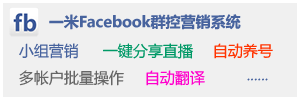
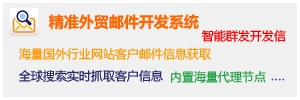
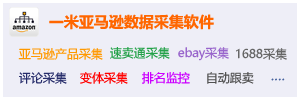
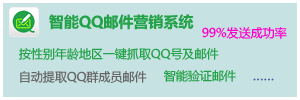
 微信咨詢
微信咨詢
 撥打電話
撥打電話

